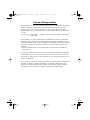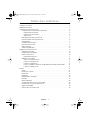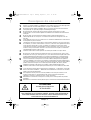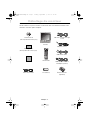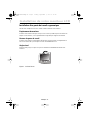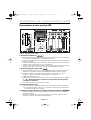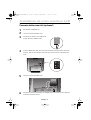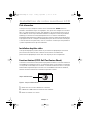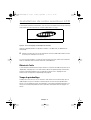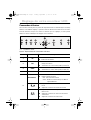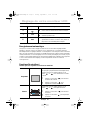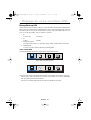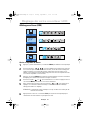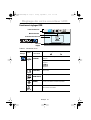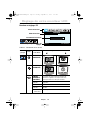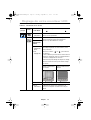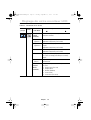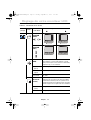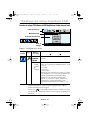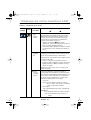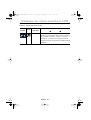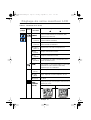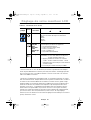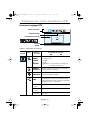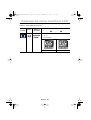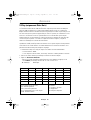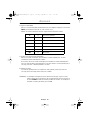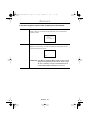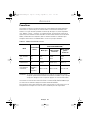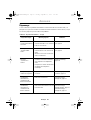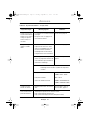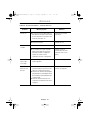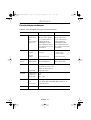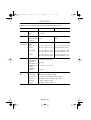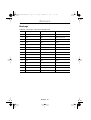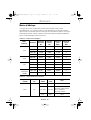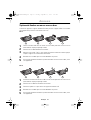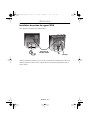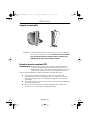Samsung 151MP Manuel utilisateur
- Catégorie
- Téléviseurs
- Taper
- Manuel utilisateur

SyncMaster 151MP
SyncMaster 171MP
(Pour les systèmes NTSC)
Moniteur TFT-LCD
Manuel
de l’utilisateur
1_F151MP171MPcov.fm Page 1 Monday, August 27, 2001 10:31 AM

1. Afin de bénéficier de la meilleure qualité d'image, procédez au réglage de la résolution et
du taux de rafraîchissement d'écran à partir du panneau de configuration de votre
ordinateur en suivant les instructions ci-dessous. Vous pourriez obtenir une qualité
d'image inégale si vous ne sélectionnez pas la meilleure qualité d'image sur votre écran
TFT-LCD.
•
Résolution: 15” 1024 x 768
•
Fréquence verticale (taux de rafraîchissement): 60 Hz
17” 1280 x 1024
2. Pour ce produit, on a utilisé un affichage TFT LCD fabriqué au moyen d'une technologie
avancée de semi-conducteurs assurant une précision de 99,999%. Cependant les pixels
des couleurs ROUGE, VERTE, BLEUE et BLANCHE pourraient apparaître brillants ou encore
noirs. Cela n'est pas dû à une mauvaise qualité et vous pouvez utiliser l'appareil sans
inquiétude.
•
Ainsi le nombre de pixels TFT LCD contenus dans ce produit est de 2.359.296 (15”),
3.932.160 (17”).
3. Pour nettoyer le boîtier du moniteur, utilisez une petite quantité du produit de nettoyage
recommandé et frottez avec un chiffon doux et sec. N'exercez pas de forte pression sur
l'écran LCD , et nettoyez-le avec le plus grand soin. Si vous appuyez trop fortement, vous
pourriez l'endommager.
4. Si vous n'êtes pas satisfait de la qualité de l'image, vous pouvez améliorer l'affichage en
exécutant la "fonction de réglage automatique" sur l'écran qui s'affiche après avoir
appuyé sur le bouton de fermeture de la fenêtre. Si le bruit subsiste après le réglage
automatique, utilisez la fonction de réglage de la clarification (FINE/COARSE).
Pour un affichage meilleur
1_F151MP171MPcov.fm Page 2 Monday, August 27, 2001 10:31 AM

Français 1
FrançaisDeutschEspañolPortu-
English
Italiano
Consignes de sécurité . . . . . . . . . . . . . . . . . . . . . . . . . . . . . . . . . . . . . . . . . . . . . . . . . . . . . . . 2
Déballage du moniteur . . . . . . . . . . . . . . . . . . . . . . . . . . . . . . . . . . . . . . . . . . . . . . . . . . . . . . . 3
Installation de votre moniteur LCD . . . . . . . . . . . . . . . . . . . . . . . . . . . . . . . . . . . . . . . . . . . . . 4
Installation d’un poste de travail ergonomique . . . . . . . . . . . . . . . . . . . . . . . . . . . . . . . . 4
Emplacement du moniteur . . . . . . . . . . . . . . . . . . . . . . . . . . . . . . . . . . . . . . . . . . . . . 4
Hauteur du poste de travail . . . . . . . . . . . . . . . . . . . . . . . . . . . . . . . . . . . . . . . . . . . . 4
Angle visuel . . . . . . . . . . . . . . . . . . . . . . . . . . . . . . . . . . . . . . . . . . . . . . . . . . . . . . . . 4
Raccordement de votre moniteur LCD . . . . . . . . . . . . . . . . . . . . . . . . . . . . . . . . . . . . . . 5
Connexion boîtier tuner télé (optionnel) . . . . . . . . . . . . . . . . . . . . . . . . . . . . . . . . . . . . . 6
Prêt-à-brancher . . . . . . . . . . . . . . . . . . . . . . . . . . . . . . . . . . . . . . . . . . . . . . . . . . . . . . . . . 7
Installation du pilote vidéo . . . . . . . . . . . . . . . . . . . . . . . . . . . . . . . . . . . . . . . . . . . . . . . . 7
Fonction Autotest (STFC) . . . . . . . . . . . . . . . . . . . . . . . . . . . . . . . . . . . . . . . . . . . . . . . . 7
Obtenir de l’aide . . . . . . . . . . . . . . . . . . . . . . . . . . . . . . . . . . . . . . . . . . . . . . . . . . . . . . . . 8
Temps de préchauffage . . . . . . . . . . . . . . . . . . . . . . . . . . . . . . . . . . . . . . . . . . . . . . . . . . 8
Réglage de vorte moniteur LCD. . . . . . . . . . . . . . . . . . . . . . . . . . . . . . . . . . . . . . . . . . . . . . . . . 9
Commandes utilisateur . . . . . . . . . . . . . . . . . . . . . . . . . . . . . . . . . . . . . . . . . . . . . . . . . . . . 9
Enregistrement automatique . . . . . . . . . . . . . . . . . . . . . . . . . . . . . . . . . . . . . . . . . . . . . 10
Fonctions Accès direct . . . . . . . . . . . . . . . . . . . . . . . . . . . . . . . . . . . . . . . . . . . . . . . . . . 10
Blocage/Dèlocage OSD . . . . . . . . . . . . . . . . . . . . . . . . . . . . . . . . . . . . . . . . . . . . . . 11
Affichage sur Ecrn (OSD) . . . . . . . . . . . . . . . . . . . . . . . . . . . . . . . . . . . . . . . . . . . . . . . . 12
Accès au Système de menus . . . . . . . . . . . . . . . . . . . . . . . . . . . . . . . . . . . . . . . . . . 12
Fonctions et réglages OSD . . . . . . . . . . . . . . . . . . . . . . . . . . . . . . . . . . . . . . . . . . . 13
Fonctions et réglages PC . . . . . . . . . . . . . . . . . . . . . . . . . . . . . . . . . . . . . . . . . . . . . 14
Fonctions et réglages TV/Vidéo avec le LNA (Amplificateur à faible niveau de bruit) . . . . . . 18
Fonctions et réglages DTV . . . . . . . . . . . . . . . . . . . . . . . . . . . . . . . . . . . . . . . . . . . 23
Annexe . . . . . . . . . . . . . . . . . . . . . . . . . . . . . . . . . . . . . . . . . . . . . . . . . . . . . . . . . . . . . . . . . 25
V-Chip . . . . . . . . . . . . . . . . . . . . . . . . . . . . . . . . . . . . . . . . . . . . . . . . . . . . . . . . . . . . . . . . 25
Par Éloigné - contrôle . . . . . . . . . . . . . . . . . . . . . . . . . . . . . . . . . . . . . . . . . . . . . . . . . . . . 27
PowerSaver . . . . . . . . . . . . . . . . . . . . . . . . . . . . . . . . . . . . . . . . . . . . . . . . . . . . . . . . . . 29
Dépannage . . . . . . . . . . . . . . . . . . . . . . . . . . . . . . . . . . . . . . . . . . . . . . . . . . . . . . . . . . . 30
Caractéristiques techniques . . . . . . . . . . . . . . . . . . . . . . . . . . . . . . . . . . . . . . . . . . . . . . 33
Brochage . . . . . . . . . . . . . . . . . . . . . . . . . . . . . . . . . . . . . . . . . . . . . . . . . . . . . . . . . . . . 35
Modes d’affichage . . . . . . . . . . . . . . . . . . . . . . . . . . . . . . . . . . . . . . . . . . . . . . . . . . . . . 36
Systéme de fixation an mur ou avec un bras . . . . . . . . . . . . . . . . . . . . . . . . . . . . . . . . . . 37
Installation du système du support VESA . . . . . . . . . . . . . . . . . . . . . . . . . . . . . . . . . . . 38
Support escamotable . . . . . . . . . . . . . . . . . . . . . . . . . . . . . . . . . . . . . . . . . . . . . . . . . . . . 39
Entretien de votre moniteur LCD . . . . . . . . . . . . . . . . . . . . . . . . . . . . . . . . . . . . . . . . . . . 39
Table des matières
2_F151MP171MPtoc.fm Page 1 Friday, July 20, 2001 11:02 AM

Français 2
1
Vérifiez si le voltage indiqué sur l’adaptateur correspond à celui du réseau électrique local
avant de brancher le cordon d’alimentation sur la prise de l’adaptateur.
2
N’introduisez jamais d’objets métalliques dans les ouvertures du coffret du LCD moniteur à
écran plat (LCD) sous peine de provoquer une décharge électrique.
3
Ne touchez jamais l’intérieur du LCD moniteur à écran plat, afin d’éviter tout risque
d’électrocution. Seul un technicien qualifié est habilité à ouvrir le boîtier du LCD moniteur à
écran plat.
4
N’utilisez jamais le LCD moniteur à écran plat lorsque le cordon d’alimentation est
endommagé. Ne laissez rien reposer sur ce dernier et maintenez-le éloigné des voies de
passage.
5
Prenez garde de ne pas tirer sur le cordon mais sur l’embout en débranchant le LCD moniteur
à écran plat d’une prise de courant.
6
Le boîtier du LCD moniteur à écran plat est muni d’orifices d’aération. Pour éviter tout risque
de surchauffe, ces orifices ne doivent être ni couverts, ni obstrués. Eviter également d’utiliser
le LCD moniteur à écran plat sur un lit, un canapé, une moquette ou toute autre surface
insuffisamment ferme qui risque de bloquer les orifices d’aération situés au-dessous du LCD
moniteur. Prévoyez une aération suffisante si le LCD moniteur à écran plat est installé dans
une bibliothèque ou autre espace confiné.
7
Installez le LCD moniteur à écran plat dans un endroit peu humide et non poussiéreux.
8
N’exposez pas le LCD moniteur à écran plat à la pluie et ne l’utilisez pas près d’une source
d’eau (dans une cuisine, près d’une piscine, etc.). Si le LCD moniteur à écran plat venait à être
mouillé accidentellement, débranchez-le et contactez immédiatement un revendeur agréé.
Débranchez le LCD moniteur à écran plat avant de le nettoyer à l’aide d’un chiffon humide.
9
Posez le LCD moniteur à écran plat sur une surface stable et manipulez-le avec prudence.
L’écran est fabriqué en verre mince sous plastique et risque d’être gravement endommagé si
vous le laissez tomber ou si vous le heurtez ou rayez. Ne nettoyez pas la face avant à l’aide de
produits à base de cétone (par ex. de l’acétone), d’alcool éthylique, de toluène, d’acide
éthylique, de méthyle ou de chlorure. Ces produits risquent d’endommager l’écran.
10
Installez le LCD moniteur à écran plat à proximité d’une prise secteur facilement accessible.
11
Si le LCD moniteur à écran plat ne fonctionne pas normalement, – en particulier s’il émet des
bruits ou des odeurs inhabituels, – débranchez-le immédiatement et contactez un revendeur
agréé ou le centre de maintenance.
12
Une température élevée peut être source de problèmes. Ne tentez pas d’utiliser le LCD
moniteur à écran plat sous la lumière directe du soleil et maintenez-le éloigné des
chauffages, cuisinières, cheminées et autres sources de chaleur.
13
Débranchez le LCD moniteur à écran plat s’il ne doit pas être utilisé pendant une période
prolongée.
14
Débranchez le LCD moniteur à écran plat de la prise secteur avant toute opération d’entretien.
ATTENTION
DANGER D’ELECTROCUTION
NE PAS OUVRIR
ATTENTION: POUR EVITER TOUT DANGER D’ELECTROCUTION, N’ENLEVEZ
PAS LE BOITIER (OU LE PANNEAU ARRIERE). AUCUNE PIECE INTERIEURE NE
PEUT ETRE REPAREE PAR L’UTILISATEUR. TOUTE REPARATION DOIT ETRE
EFFECTUEE PAR UN TECHNICIEN QUALIFIE.
Consignes de sécurité
3_F151MP171MPsaf.fm Page 2 Monday, August 27, 2001 10:25 AM

Français 3
Veuillez vérifier si les pièces suivantes ont été livrées avec votre moniteur. Contactez votre
revendeur si certaines pièces manquent.
Manuel
Carte de garantie
(Non disponible dans certains pays)
Installation de CD
(Non disponible danscertains pays)
Adaptateur secteur
Cordon d’alimentation
Câble vidéo à 15 broches de type
D-Sub
Câble audio stéréo
Moniteur
Piles (AAA x 2)
Télécommande
Boitier tuner télé
(optionnel)
Câble RCA de télévision
numérique (optionnel)
Déballage du moniteur
4_F151MP171MP3p.fm Page 3 Friday, September 7, 2001 4:00 PM

Français 4
Installation de votre moniteur LCD
Installation d’un poste de travail ergonomique
Veuillez tenir compte des conseils suivants avant d’installer votre moniteur.
Emplacement du moniteur
Installez votre moniteur de façon à ce qu’il soit le moins possible exposé aux reflets des
lampes ou des fenêtres, c.-à-d. généralement à angle droit pas rapport aux fenêtres.
Hauteur du poste de travail
Installez votre moniteur à écran plat (LCD) de façon à ce que l’écran soit légèrement en
dessous du niveau des yeux lorsque vous êtes confortablement assis.
Angle visuel
Incliner l'écran jusqu' à ce que vous puissiez travailler confortablement devant votre
moniteur.
Figure 1. Inclinez l’écran
4_F151MP171MP3p.fm Page 4 Friday, September 7, 2001 4:00 PM

Français 5
Installation de votre moniteur LCD
Raccordement de votre moniteur LCD
Figure 2. Connexions des câble
1. Connexion de l'ordinateur ( )
A. Connectez le cordon d'alimentation à l'adaptateur DC et connectez la prise de l'adaptateur
au connecteur d'alimentation DC 12V à l'arrière du moniteur.
B. Connectez le D-SUB 15 broches du câble signal vidéo au connecteur vidéo de l'ordinateur à
l'arrière du moniteur.
C. Connectez le câble audio stéréo à "Audio (ST)" à l'arrière du moniteur et l'autre extrémité à
la borne " Audio Out" de la carte son de votre ordinateur.
D. Si necéssaire, installez le pilote du moniteur contenu dans le CD fourni. Pour l'installation
du pilote, faites référence à la section "Installation du pilote vidéo" à la page 7.
2. Connexion d'appareils externes A/V ( )
A. Connectez le câble RCA (jaune ou S-VHS à un apparéil externe A/V approprié comme un
magnétoscope, un DVD ou un camescope.
(Câble RCA & câble S-VHS non fourni)
B. Connectez les câbles audio RCA aux bornes "Audio (D)" et "Audio (G)" et les autres
extrémités aux bornes sortie audio correspondantes sur l'appareil A/V.
(
Câble stéréo-RCA non fourni)
C. L'écouteur doit être connecté à la sortie écouteur sur le côté gauche du moniteur, indiqué
par ( ).
Quand l'écouteur est connecté, le son provenant des haut-parleurs
incorporés est désactivé
.
D. La fonction DTV n'est pas supportée par ce modèle.
3.Connexion de TV/CATV
( )
A. Connectez une antenne ou un câble CATV à la borne de l'antenne à l'arrière du moniteur.
➮
Un tuner télé optionnel est nécessaire. Le tuner télé optionnel peut être acheté auprès
de revendeurs de moniteurs Samsung.
4. Connection du boîtier décodeur (Set-Top Box) de télévision numérique ( )
A. Connectez le câble RCA de télévision numérique au port vidéo de la fonction DTV à
l'arrière du récepteur.
B. Connectez le câble RCA sur "Audio (L)" et "Audio (R)" à l'arriére du récepteur et l'autre
extrémité au terminal "Audio Out" du boîtier décodeur.
8 9
10
10
7
2
4
5
6
3
1
1 2 3
4 5
6
7
8 9 10
4_F151MP171MP3p.fm Page 5 Friday, September 7, 2001 4:00 PM

Français 6
Connexion boîtier tuner télé (optionnel)
1
Déconnectez l'adaptateur DC.
2
Isolez le couvercle du boîtier tuner.
3
Connectez une antenne ou un câble CATV
au port "Antenne" du boîtier tuner.
4
Insérez le boîtier tuner dans la zone réservée au boîtier tuner optionnel à l'arriere du
moniteur. Utilisez SVP une pièce de monnaie pour serrer les deux vis de fixation du
tuner.
5
Placez le couvercle du boîtier tuner.
6
Connectez le cordon d'alimentation de l'adaptateur DC, le moniteur est ainsi prêt pour
fonctionner comme téléviseur.
Installation de votre moniteur LCD
4_F151MP171MP3p.fm Page 6 Friday, September 7, 2001 4:00 PM

Français 7
Installation de votre moniteur LCD
Prêt-à-brancher
Le fait que nous ayons adopté la nouvelle norme "Prêt-à-brancher"
VESA
®
élimine les
procédures d’installation longues et compliquées. Vous pouvez ainsi intégrer votre moniteur
dans un système conforme à la norme "Prêt-à-brancher" sans rencontrer la confusion et les
ennuis habituels. Votre PC peut facilement identifier et configurer lui-même les paramètres
d’affichage. Ce moniteur fournit automatiquement au PC ses données d’identification
(Extended Display Identification, EDID) au moyen des protocoles Display Data Channel (DDC),
ce qui permet au PC de se configurer automatiquement pour utiliser le moniteur à écran plat.
Si votre PC a besoin d’un pilote vidéo, suivez les instructions suivantes qui correspondent au
système d’exploitation utilisé par votre ordinateur.
Installation du pilote vidéo
Le CD qui accompagne le produit contient les gestionnaires de périphériques nécessaires
pour installer votre moniteur. Faites référence aux instructions d'installation des
gestionnaires de périphériques inclues avec votre CD pour plus de renseignements.
Fonction Autotest (STFC: Self-Test Feature Check)
Le moniteur est doté d’une fonction Autotest qui permet de vérifier si le moniteur fonctionne
convenablement. Contrôlez que ce PC soit sélectionné comme source primaire en contrôlant
si le voyant de source indiqué "PC" est allumé. Si l’écran du moniteur reste noir et si le voyant
d’alimentation clignote bien que le moniteur soit convenablement raccordé à l’ordinateur,
effectuez l’autotest du moniteur en exécutant la procédure suivante:
Figure 3. Voyant d'alimentation
1
Mettez hors tension votre ordinateur et le moniteur.
2
Débranchez le câble vidéo de l’arrière de votre ordinateur.
3
Mettez le moniteur sous tension.
Voyant d'alimentation
4_F151MP171MP3p.fm Page 7 Friday, September 7, 2001 4:00 PM

Français 8
Installation de votre moniteur LCD
Si le moniteur fonctionne correctement, vous verrez une case blanche avec le logo Samsung
ovale et bleu et un message d'erreur "Contrôle Câble Vidéo" en rouge.
Figure 4. Ecran de réglage automatique du moniteur
Catte case apparaît pendant les opèrations normales si le câble vidèo est dèbranchè ou
endommagè.
4
Mettez le moniteur hors tension et raccordez de nouveau le câble vidéo: Mettez ensuite
le moniteur et l’ordinateur sous tension.
A l’issue de cette procédure, si l’écran de votre moniteur reste vide, vérifiez votre contrôleur
vidéo et l’ordinateur. Votre moniteur fonctionne convenablement.
Obtenir de l’aide
Si votre moniteur n’affiche aucune image, vérifiez vos connexions de câble et reportez-vous à
"Dépannage" à la page 30. Si vous avez du mal à obtenir une qualité d’image satisfaisante,
exécutez la procédure Réglage auto (voir page 9) et reportez-vous à "Réglage de votre
moniteur LCD" à la page 9 ou à "Dépannage" à la page 30.
Temps de préchauffage
A chaque mise sous tension, tous les moniteurs LCD ont besoin d’un certain temps pour se
stable chaque fois que vous allumez le moniteur après l’avoir lassè èteint pendant deux
heures. Pour un réglage plus précis des paramètres, il faut donc préchauffer (maintenir sous
tension) le moniteur LCD pendant au moins 20 minutes avant d’effectuer des réglages sur
l’écran.
Chntrôle Câble Vidéo
4_F151MP171MP3p.fm Page 8 Friday, September 7, 2001 4:00 PM

Français 9
Réglage de votre moniteur LCD
Commandes utilisateur
Votre moniteur à écran plat vous permet de régler facilement les caractéristiques de l’image
affichée. L’ensemble des réglages s’opèrent à l’aide des boutons de contrôle situés sur la face
avant du moniteur. Lorsque vous utilisez ces boutons pour les réglages, un menu spécial
affiche les valeurs numériques des réglages et leur évolution.
* 17" : SyncMaster 171MP
Figure 5. Emplacement des commandes utilisateur
N˚ Nom Description
1 PC
■
Sélection source PC.
■
fenêtre PIP désactivée.
2 PIP
■
Active directement la fenêtre PIP (Image sur
image) en mode PC.
■
Sélectionnez les sources vidéo (Vidéo/S-vidéo/TV).
3 Vidéo
■
Active la fenêtre vidéo plein écran.
■
Sélectionne les sources vidéo (Vidéo/S-vidéo/TV).
4 Audio
■
Sélectionne les sources audio (PC/Vidéo /TV)
5
Alimentation
■
Allumer/éteindre le moniteur.
■
Indique l'état du moniteur.
- Vert : Fonctionnement normal.
- Jaune : Mode Economie d'énergie ou câble de
signal débranché.
- CH +
■
Déplacer le sélecteur vers le haut et le bas de
l'OSD.
■
Augmente ou diminue le numéro de la canal.
- VOL +
■
Déplace le sélecteur vers la gauche ou vers la
droite l'OSD.
■
Augmente ou diminue les valeurs de la fonction
sélectionnée.
■
Augmente ou diminue le niveau audio.
SyncMaster 151MP *
4_F151MP171MP3p.fm Page 9 Friday, September 7, 2001 4:00 PM

Français 10
Réglage de votre moniteur LCD
Enregistrement automatique
Lorsque vous ouvrez le menu réglage à l’écran et laissez une fenêtre réglage affichée
pendant 3 secondes environ sans appuyer sur les autre boutons, le moniteur enregistre
automatiquement les réglages effectués. Les changements sont enregistrés dans le moniteur
dans une zone utilisateur. Ce moniteur est capable d’enregistrer jusqu’à 5 modes de réglages
utilisateur différents. Il existe 9 réglages d'usine ou modes pré-chargés pour 151MP (11 pour
171MP), un pour chaque fréquence de signal comme indiqué dans le tableau 7 de la page 36.
Si vous n’avez effectué aucun réglage, le menu disparaît de l’écran et le moniteur
n’enregistre rien.
Fonctions Accès direct
Pendant que vous regardez l'écran TV ou en mode PIP.
6
Menu
■
Ouvrir l'OSD et sélectionner la fonction marquée.
7 Exit
■
Sortie des menus et des sous-menus.
■
Sortie du système OSD.
8
Auto
■
"Auto" permet au moniteur de régler soi-même le
signal vidéo en entrée. Les valeurs fines, brutes et
de position sont automatiquement réglées.
Programme
Valable uniquement après avoir activé "Channel
auto program" (programmation automatique canal)
Quand l’OSD n’est pas affiché, appuyez sur la
touche " " ou " " pour sélectionner le numéro
de canal.
1
Appuyez sur la touche " " pour diminuer
le numéro de la canal.
2
Appuyez sur la touche " " pour
augmenter le numéro de la canal.
Volume
Quand l'OSD n'est pas affiché, appuyez sur la
touche " " ou " " pour régler le volume.
1
Appuyez sur la touche " " pour diminuer
le volume.
2
Appuyez sur la touche " " pour augmenter
le volume.
N˚ Nom Description
CH
Volume
4_F151MP171MP3p.fm Page 10 Friday, September 7, 2001 4:00 PM

Français 11
Réglage de votre moniteur LCD
Blocage/Dèlocage OSD
Quand la fenêtre OSD est éteinte, appuyez sur la touche Menu et maintenez-la appuyée pen-
dant 5 secondes pour Verrouiller ou déverrouiller les menus OSD. Quand les menus OSD sont
verrouillés, tous les menus OSD sont désactivés et colorés en gris pour indiquer que ces fonc-
tions ne sont pas accessibles, mais les fonctions suivantes :
1. PC
•
Luminosité
•
Contraste
2. TV
•
Canal
•
Volume
3. Touches de contrôle
•
Touches d'accès direct : PC, PIP, Vidéo, Audio, Canal, Volume, Menu, Sortie, Auto
4. Télécommande
•
Toutes les touches d'accès direct de la télécommande
Icônes initiales OSD
Selon la configuration du monitor, l'aspect de l'OSD peut être différent.
Fig. 6. Avec tuner télé optionnel
Fig. 7. Sans tuner télé optionnel
➮
Un tuner télé optionnel peut être acheté auprès des revendeurs de moniteurs Samsung.
Certains menus OSD sont désactivés en couleurs grises quand ils ne sont pas disponibles
dans un certain mode de fonctionnement.
Ces menus sont activés quand les menus OSD correspondant sont activés.
4_F151MP171MP3p.fm Page 11 Friday, September 7, 2001 4:00 PM

Français 12
Affichage sur Ecran (OSD)
Accès au Système de menus
1
Appuyez, système OSD désactivé, sur le bouton
Menu
pour afficher le menu principal.
2
Utilisez les boutons "
" pour vous déplacer d’un fonction à un autre. Au
fur et à mesure que vous allez d’une icône à l’autre, le nom de fonction change pour
refléter la fonction ou le groupe de fonctions représentés par cette icône. Voir le
tableau 1 qui commence sur la prochaine page pour avoir une liste complète de toutes
les fonctions disponibles sur le moniteur.
3
Appuyez sur la touche
Menu
pour activer la fonction marquée et ensuite suivez Barre
de réglage pour sélectionner la fonction et régler ses valeurs.
4
Utilisez les touches " " et " " pour sélectionner le sous-menu et appuyez une fois
sur la touche
Menu
pour activer le sous-menu sélectionné.
5
Après sélection de la fonction, utilisez les boutons " " et " " pour effectuer les
réglages. La instrument d’inclinaison bouge et l’indicateur de valeur numérique
change pour refléter vos réglages.
REMARQUE: L’indicateur de valeur numérique n’est qu’un indice et ne reflète pas de
valeur du measureable.
6
Appuyez deux ou trois fois sur le bouton
Exit
pour revenir au menu principal pour
sélectionner une autre fonction ou pour quitter le OSD.
Réglage de votre moniteur LCD
4_F151MP171MP3p.fm Page 12 Friday, September 7, 2001 4:00 PM

Français 13
Fonctions et réglages OSD
Tableau 1. Commandes écran
Menu
Principal
Icône
Menus et
sous-menus
Descriptions des fonctions
LANGUAGE
(LANGUE)
La langue et l'affichage de l'OSD peuvent être
changés.
English
Español
Japanese
POSITION
(POSITION)
Déplace la fenêtre OSD en direction verticale et
horizontale.
HALFTONE
(DEMI TEINTE)
Change l'opacité du fond de l'OSD.
DURATION
(DURÉE)
Le nombre de secondes pendant lesquelles
l'OSD reste affiché avant de disparaître.
BEEP
Active ou désactive le son quand vous touchez
les touches de contrôle.
LANGUAGE
Language
Press menu Key
Menu principal
Icônes de fonction
Nom de fonction
Instrument d’inclinaison
Barre de
réglage
Réglage de votre moniteur LCD
4_F151MP171MP3p.fm Page 13 Friday, September 7, 2001 4:00 PM

Français 14
Fonctions et réglages PC
Tableau 1. Commandes écran (Suite)
Menu
principal
Icône
Menus et
sous-menus
Descriptions des fonctions
CONTRAST
(CONTRASTE)
BRIGHTNESS
(LUMINOSITÉ)
CORLOR
(CONTRÔLE
COULEURS)
La tonalité de couleur peut être changée de
bleuâtre à rougeâtre. Les composants de la
couleur peuvent aussi être personnalisés.
■
Mode 1 Rougeâtre.
■
Mode 2 Blanc.
■
Mode 3 Bleuâtre.
■
User Mode
(Mode Util.)
Peut être personnalisé.
CONTRAST
Press Menu KeyContrast
Menu principal
Icônes de fonction
Nom de fonction
Instrument d’inclinaison
Barre de
réglage
Réglage de votre moniteur LCD
5_F151MP171MP14p.fm Page 14 Friday, September 7, 2001 3:57 PM

Français 15
■
Reset
(Annulation)
Les paramètres de couleur sont reportés aux
valeurs d'usine par défaut.
IMAGE
Verrouiller image est utilisé pour la syntonie fine et
fournit la meilleure image en éliminant les
parasites qui déstabilisent les images.
IMAGE LOCK
(VERROUILLER
IMAGE)
■
Coarse
(Réglage de
base)
■
Fine
(Réglage fin)
Les réglages fin et Brut vous permettent d'avoir
une image de qualité sur votre moniteur, selon
votre préférence.
Utilisez les touches " " et " " pour éliminer
les parasites.
Si vous n'obtenez pas de résultats satisfaisants en
utilisant le réglage fin, utilisez le réglage de base
et ensuite le réglage fin de nouveau.
Cette fonction peut changer la largeur de l'image.
Utilisez le menu H-Position pour centrer l'image
sur l'écran.
Quand la valeur Brute
est erronée.
Quand la valeur Fine est
erronée.
■
Information Affiche le mode d'affichage courant.
■
Reset
(Annulation)
Le blocage de l'image et les paramètres de
position sont reportés aux valeurs d'usine par
défaut.
Tableau 1. Commandes écran (Suite)
Menu
principal
Icône
Menus et
sous-menus
Descriptions des fonctions
Réglage de votre moniteur LCD
5_F151MP171MP14p.fm Page 15 Friday, September 7, 2001 3:57 PM

Français 16
IMAGE SIZE
(TAILLE
D'IMAGE)
La taille de l'image affichée peut être traitée de
différentes manières.
■
Expand 1
(Agrandi. 1)
Taille de l'image pour remplir tout l'écran.
(applicable uniquement pour PC RVB)
■
Expand 2
(Agrandi. 2)
Expansion des images pour obtenir l'aspect
original.
(applicable uniquement pour PC RVB)
■
Normal Affiche l'image telle qu'elle est.
(applicable uniquement pour PC RVB)
■
Zoom L'image peut être élargie jusqu'à 64 fois. On peut
aussi faire une image panoramique sur l'image
élargie.
■
Pan
(Mover)
Déplace l'image zoomée horizontalement et
verticalement.
IMAGE
EFFECCT
(EFFET
D'IMAGE)
L'image affichée peut être rendue plus atténuée ou
plus forte.
• Sharpen more (Plus net)
• Sharpen (Net)
• Medium (Médium)
• Soften (Doux)
• Soften more (Plus doux)
Tableau 1. Commandes écran (Suite)
Menu
principal
Icône
Menus et
sous-menus
Descriptions des fonctions
Réglage de votre moniteur LCD
5_F151MP171MP14p.fm Page 16 Friday, September 7, 2001 3:57 PM

Français 17
H-POSITION
(POSITION
HORIZ.)
V-POSITION
(POSITION
VERT.)
SOUND
(SON)
Le moniteur possède un amplificateur audio stéréo
haute-fidélité. Le circuit audio élabore le signal
audio provenant de sources externes comme DVD,
magnétoscope, TV ou ordinateur.
■
Bass
(Basse)
Basse: Augmente les basses fréquences de son.
■
Trble
(Aïgue)
Aïgue: Augmente les hautes fréquences de son.
■
Surround On, Arrêt
PIP
(Picture-in-
Picture)
Quand un appareil externe comme un
magnétoscope, un DVD ou une télévision câblée
est branché au moniteur, PIP vous permet de voir
l'image provenant de ces appareils dans une petite
fenêtre superposée au signal vidéo de l'ordinateur.
■
Size
(Taillo)
Change la taille de la fenêtre PIP.
■
Position Change la position de la fenêtre PIP.
Tableau 1. Commandes écran (Suite)
Menu
principal
Icône
Menus et
sous-menus
Descriptions des fonctions
Réglage de votre moniteur LCD
5_F151MP171MP14p.fm Page 17 Friday, September 7, 2001 3:57 PM

Français 18
Réglage de votre moniteur LCD
Fonctions et réglages TV/ Vidéoavec le LNA (Amplificateur à faible niveau de bruit)
Tableau 1. Commandes écran (Suite)
Menu
principal
Icône
Menus et
sous-menus
Descriptions des fonctions
SET-UP
(CONFIGU-
RATION)
Le système canal peut être réglé de plusieurs
manières.
■
*Channel
system
(Système
de
reception)
Sélectionner un système canal utilisé dans votre
région. (Voir "Systèmes de télédiffusion NTSC", p. 36)
• US-Air
• US-Cable
• Japan-Air
• Japan-Cable
Quand vous avez sélectionné un système, le système
vous demandera si vous voulez utiliser "Channel auto
program" (programmation automatique canal).
Sélectionnez "OK" pour utiliser "Channel auto
program" ou sélectionnez "Cancel" (Efface) pour
sélectionner un système canal différent. (Voir
"Programmation automatique des chaînes", p. 22)
*
Il faut en moyenne 8 minutes pour balayer 70 chaînes. Le temps pour
terminer le balayage des chaînes dépend complétement du nombre de
chaînes disponibles dans votre région.
*
Le menu TV ( ) est disponible uniquement après l'installation du tuner
télé. Avant cette installation, les Menus sont tous en gris et la navigation est
désactivée.
SET-UP
Set-Up Press Menu Key
Channel System
Fine Tune
Stereo System
Channel Edit
LNA
Menu principal
Icônes de fonction
Nom de fonction
Instrument d’inclinaison
Barre de
réglage
6_F151MP171MP18p.fm Page 18 Friday, September 7, 2001 3:55 PM
La page est en cours de chargement...
La page est en cours de chargement...
La page est en cours de chargement...
La page est en cours de chargement...
La page est en cours de chargement...
La page est en cours de chargement...
La page est en cours de chargement...
La page est en cours de chargement...
La page est en cours de chargement...
La page est en cours de chargement...
La page est en cours de chargement...
La page est en cours de chargement...
La page est en cours de chargement...
La page est en cours de chargement...
La page est en cours de chargement...
La page est en cours de chargement...
La page est en cours de chargement...
La page est en cours de chargement...
La page est en cours de chargement...
La page est en cours de chargement...
La page est en cours de chargement...
-
 1
1
-
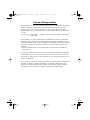 2
2
-
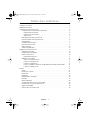 3
3
-
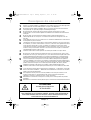 4
4
-
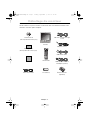 5
5
-
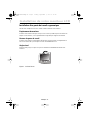 6
6
-
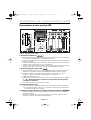 7
7
-
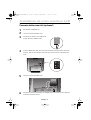 8
8
-
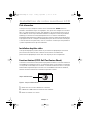 9
9
-
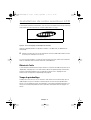 10
10
-
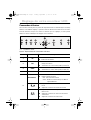 11
11
-
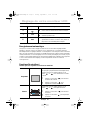 12
12
-
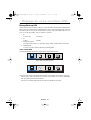 13
13
-
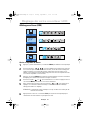 14
14
-
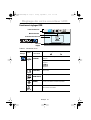 15
15
-
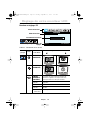 16
16
-
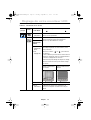 17
17
-
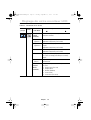 18
18
-
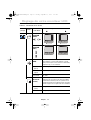 19
19
-
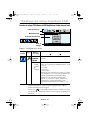 20
20
-
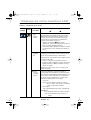 21
21
-
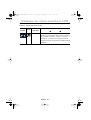 22
22
-
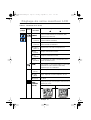 23
23
-
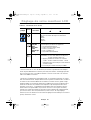 24
24
-
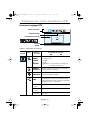 25
25
-
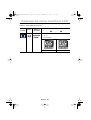 26
26
-
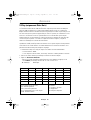 27
27
-
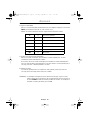 28
28
-
 29
29
-
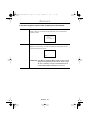 30
30
-
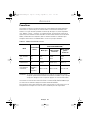 31
31
-
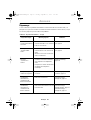 32
32
-
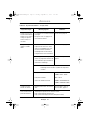 33
33
-
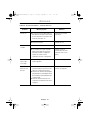 34
34
-
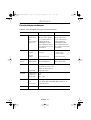 35
35
-
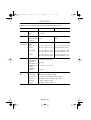 36
36
-
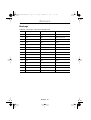 37
37
-
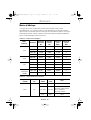 38
38
-
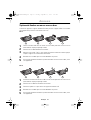 39
39
-
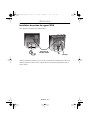 40
40
-
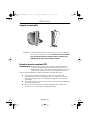 41
41
Samsung 151MP Manuel utilisateur
- Catégorie
- Téléviseurs
- Taper
- Manuel utilisateur
Documents connexes
-
Samsung 560VTFT Manuel utilisateur
-
Samsung 70S Manuel utilisateur
-
Samsung 170MP Manuel utilisateur
-
Samsung SYNCMASTER 210T Manuel utilisateur
-
Samsung 570PTFT Manuel utilisateur
-
Samsung 570VTFT Manuel utilisateur
-
Samsung 400DX-3 Manuel utilisateur
-
Samsung 240MP Le manuel du propriétaire
-
Samsung 170MP Manuel utilisateur
-
Samsung SYNCMASTER 150MP Manuel utilisateur